오늘은 티스토리 블로그에 '프로그레스 바(Progress bar)'를 삽입하는 방법에 대해 알아보자. 프로그레스 바 기능을 배치하면 블로그를 이용하는 사람들에게 '새로운 경험(UX)'과 '인터페이스(UI)' 디자인에서 얻을 수 있는 편안함을 선사할 수 있다.
프로그레스 바(Progress Bar)

프로그레스 바는 유저가 현재 보고 있는 페이지에서 얼마나 스크롤했는지를 시각적으로 구현해 주는 기능이다. 일반적으로 블로그 상단에 위치하며, 유저가 페이지를 아래로 스크롤할 때마다 그 거리에 따라 바의 길이나 진행도가 변화하는 것을 말한다.
이로써, 방문자는 현재까지 얼마나 봤는지 그리고 앞으로는 얼마나 남았는지 현재 자신이 보고있는 위치를 쉽게 파악할 수 있다. 때문에 긴 글로 구성된 포스팅에서는 더욱 빛을 발한다고 볼 수 있다.
프로그레스 바의 중요성
프로그레스 바 기능을 설치하면 디자인적인 관점에서 간접적으로나마 예상 완료 시간을 보여줌으로써 방문자에게 신선한 경험을 선사해 주고, 자칫 찾아올 수 있는 지루함을 해소해주는 순기능이 있다. 블로그 꾸미기를 좋아하는 유저라면 현재 내 블로그 성격에 맞는 나만의 컬러 테마로 설정해 '브랜드 아이덴티티 강화'를 꾀할 수도 있겠다.
또한, 경험 개선의 면에서 봤을 때 로딩 중인 모습과 같은 지연 상황에서 명확한 피드백을 제공해 주기에 '이 시스템이 제대로 작동하고 있구나'라는 확신을 준다. 이는 곧 내 블로그에 대한 방문자의 '신뢰도 향상'과도 이어진다.
이러한 메리트를 이용해 블로그 전반에 '퍼포먼스, 신뢰성, 유지율 강화'라는 세 마리 토끼를 잡을 수 있다.
프로그레스 바 만드는 방법
본격적으로 프로그레스 바를 만드는 방법에 대해 알아보자. 티스토리 블로그에서 프로그레스 바를 추가하는 과정은 어렵지 않다. 코드 삽입을 위해 먼저, '관리자홈 > 꾸미기 > 스킨 편집 > html 편집 > HTML'로 이동해보자.
1. 현재 내가 쓰고 있는 프로그레스 바 스타일이다. 먼저, 아래 코드를 'HTML의 <s_t3> 바로 아래'에 배치해 주자.
<!-- 프로그레스바 시작 -->
<div id="mybar"></div>
<script>function myBar(){var a=(document.body.scrollTop||document.documentElement.scrollTop)/(document.documentElement.scrollHeight-document.documentElement.clientHeight)*100;document.getElementById("mybar").style.width=a+"%"}window.onscroll=function(){myBar()};</script>
<!-- 프로그레스바 끝 -->
2. 이어서 아래 코드도 'CSS의 최하단'에 배치해 주자.
/* 그라데이션 프로그레스바 시작 */
#mybar {
position: fixed;
top: 0;
left: 0;
width: 0;
height: 5px; /* 굵기 */
z-index: 9999999;
transition: all .2s ease;
background-image: linear-gradient(-225deg, #473B7B 0%, #3584A7 51%, #30D2BE 100%);
}
/* 그라데이션 프로그레스바 끝 */
3. HTML/CSS 코드들을 순서대로 잘 삽입했다면 '미리 보기'를 통해 구현된 것을 볼 수 있을 것이다. 프로그레스 바의 컬러는 background-image에서 원하는 대로 바꿀 수 있다.
3-1. 기본형 프로그레스 바(단색)
/* 기본형 프로그레스바 시작 */
#mybar {
position: fixed;
top: 0;
left: 0;
width: 0;
height: 5px; /* 굵기 */
z-index: 9999999;
transition: all .2s ease;
background: #22ac38; /* 색상 */
}
/* 기본형 프로그레스바 끝 */
3-2. 응용형 프로그레스 바(그러데이션)
/* 그라데이션 프로그레스바 시작 */
#mybar {
position: fixed;
top: 0;
left: 0;
width: 0;
height: 5px; /* 굵기 */
z-index: 9999999;
transition: all .2s ease;
background-image: linear-gradient(135deg, #fa709a, #fee140); /* 색상 */
}
/* 그라데이션 프로그레스바 끝 */
그러데이션 소스 링크
Free Gradients Collection by itmeo.com
Free collection of 180 background gradients that you can use as content backdrops in any part of your website.
webgradients.com
275 CSS Gradients Collection - CSS Pro
A collection of beautiful CSS gradients. Click to copy, free to use.
csspro.com
마치며,
오늘은 프로그레스 바에 대해 알아봤다. 손이 많이 가는 만큼 블로그를 꾸미는 데 있어 작은 변화가 큰 효과를 가져올 수 있다는 점을 잊지 말자.
[꿀팁전수] 관련글 바로가기
[티스토리] 블로그 꿀팁전수 1 - 포스팅 시간 단축
우리가 블로그를 시작하는 이유는 다양하다. 블로그는 흔히 생각과 경험을 기록하거나 지식을 공유하고 개인 성장을 기록하며 수익을 창출하는 등 다양한 이유로 시작된다. 이토록 열심히
jun-ordinary.tistory.com
[티스토리] 블로그 꿀팁전수 2 - 닫는 큰따옴표 인용구 만들기
티스토리 블로그를 처음 사용하다 보면 종종 당황스러울 때가 있다. 이를테면 인용구로 자주 사용하는 "큰따옴표" 같은 경우 열리는 부분은 있되 닫히는 부분이 없기 때문이다. 오늘은 CSS를
jun-ordinary.tistory.com
[티스토리] 블로그 꿀팁전수 3 - 나만의 서식 만들기
블로그를 운영하다 보면 서식이 얼마나 중요한지 느낀 적이 많다. 대제목, 중제목, 소제목이 잘 정리되어 있는 글을 보면 읽기가 편안하고 보기도 깔끔하다. 티스토리 블로그 '서식'으로
jun-ordinary.tistory.com
📌도움을 주신 분 출처:
가람과 함께하는 이야기
우리들의 일상 속 소소한 이야기를 함께 나누는 공간이 되기를 바랍니다.
galam.tistory.com
'⌨️ IT > Blog 블로그' 카테고리의 다른 글
| 블로그 작성 시 반드시 알아야 할 기호와 형식 정리 (8) | 2025.01.27 |
|---|---|
| [블로그] 티스토리 일일 조회수 100명 달성 (10) | 2025.01.21 |
| [티스토리] 블로그 꿀팁전수 3 - 나만의 서식 만들기 (5) | 2024.11.29 |
| [티스토리] 블로그 꿀팁전수 2 - 닫는 큰따옴표 인용구 만들기 (3) | 2024.11.27 |
| [티스토리] 블로그 꿀팁전수 1 - 포스팅 시간 단축 (3) | 2024.11.26 |
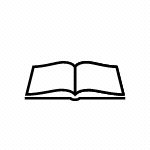







 }
}